Il tuo carrello è vuoto!
Outlook
- Visit the Microsoft Outlook URL and complete the authentication
- Click the "calendar" from the sidebar on the right
- Click the "settings" button (the one displaying a cog) on the top-right side of the page
- Click the "View all Outlook settings" link on the bottom
- Access the Shared calendars section
- Select the calendar that you wish to export under the Publish a calendar section
- Under the authorization dropdown pick the option to see all the details
- Hit the Publish button to generate the export URL
- Copy the generated ICS URL (ignore the HTML version)
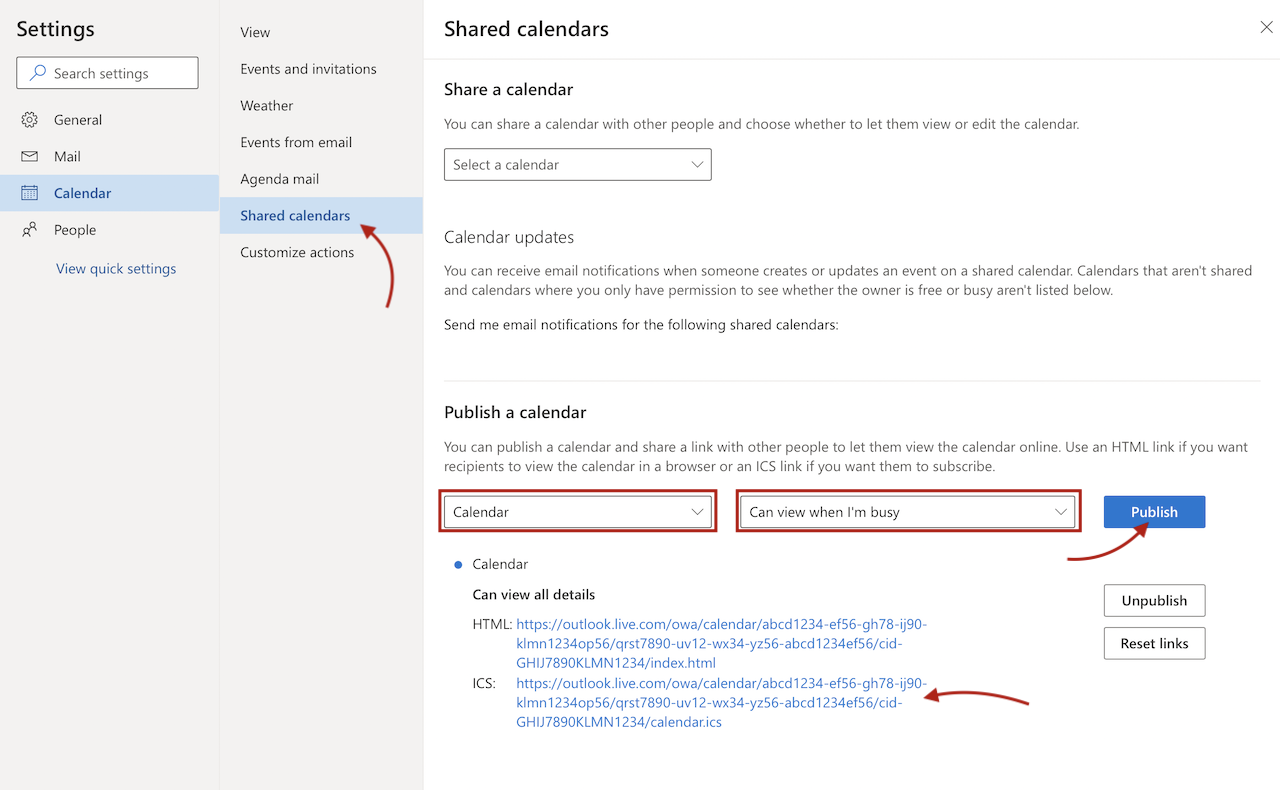
The resulting URL should look like this one:
https://outlook.live.com/owa/calendar/[A_LONG_SECRET_KEY]/[ANOTHER_SIGNATURE]/cid-[ANOTHER_SERIAL_CODE]/calendar.ics
Ultimo aggiornamento: 2022-02-24
Utile?